Як керувати пристроєм Android вашої дитини

Дозволити дітям володіти смартфоном – це палка з двома кінцями для батьків. Однак завдяки технологіям батьки можуть повністю контролювати телефонні пристрої своїх дітей.

У наш технологічний вік діти також можуть мати смартфон або планшет . Для батьків це питання як палиця з двома кінцями: з одного боку, технології можуть допомогти контролювати та забезпечити безпеку дітей, але з іншого боку, вони ненавмисно наражають дітей на невигідне становище в Інтернеті занадто рано.
Однак дозволити дітям мати телефон сьогодні більше користі, ніж шкоди, особливо для сімей з дітьми, які ось-ось вступлять у підлітковий вік. Звичайно, батьки хочуть знати, куди їдуть їхні діти, чи безпечно вони прибули та як з ними зв’язатися, якщо вони хочуть.
Звичайні телефони, такі як Nokia 3310, також можуть виконувати комунікаційні функції, але в наш технологічний вік смартфон для дітей більше не є розкішшю.
Налаштуйте та керуйте телефоном дитини
Найбільша перевага Android – це ціна. Багато дітей хочуть мати останню модель iPhone, але подарувати їм такий дорогий телефон викличе багато проблем.
Насправді відмінності в базових функціях iPhone і Android мінімальні: вони обидва підтримують однакові програми та служби (є лише кілька служб спеціально для користувачів Apple, як-от iMessage або FaceTime).
Завдяки Android ви все ще можете подарувати своїй дитині смартфон із такими ж функціями всього на ⅓ або навіть набагато нижчу ціну, ніж iPhone.

Android має багато дешевих моделей смартфонів
Звичайно, ви можете вибрати вживані моделі (це рішення для багатьох сімей), але найбільшим недоліком є те, що термін служби батареї на вживаних пристроях дуже короткий і, швидше за все, більше не доступний.Підтримується оновлення останнього програмного забезпечення.
Ознайомитися з дешевими моделями смартфонів можна тут:
Це досить складне рішення: створити абсолютно новий обліковий запис для вашої дитини чи дозволити їй поділитися обліковим записом з вами?
Мінімальний вік базових облікових записів Google становить 13 років (як і Facebook), тому, якщо ви хочете створити новий обліковий запис для своєї дитини, вона має бути цього або старшого віку, інакше вона не зможе зареєструвати обліковий запис. . Пам'ятайте, що 13-річний обліковий запис Google вже має достатній доступ до таких сервісів, як Youtube, хоча ви можете налаштувати режим дитячого облікового запису (докладніше буде розглянуто пізніше).
Однак будь-який телефон Android підтримує облікові записи Google , але не всі моделі телефонів підтримують багатокористувацький режим. Пристрої з чистою системою Android можуть мати таку функцію, як-от Motorola чи Nokia, що означає, що ви можете увійти у свій обліковий запис, а потім налаштувати безпечний профіль для своєї дитини. Це перший вибір.
Ми підходимо до другого варіанту, створюючи абсолютно новий обліковий запис Google для вашої дитини, щоб вона могла самостійно виходити в Інтернет. Google має багато інструментів для керування обліковими записами дітей. Найпростіший спосіб – створити обліковий запис на веб-сайті, створити сімейну групу на Family.google.com , щоб об’єднати всіх разом.
Google Family Link є найкращим вибором для батьків під час створення та керування обліковими записами своїх дітей. Family Link містить багато деталей під відповідними налаштуваннями, а також означає, що батьки, які використовують Google Family, також можуть ділитися вмістом, який вони завантажили або придбали. Звичайно, ми не повинні ділитися онлайн-гаманцями з дітьми.
Теоретично це може вирішити згадані проблеми: незалежний обліковий запис Google для дітей, яким все ще можуть керувати батьки. Однак Google Family Link поки що доступний не в усіх регіонах/країнах (наразі доступний у В’єтнамі).
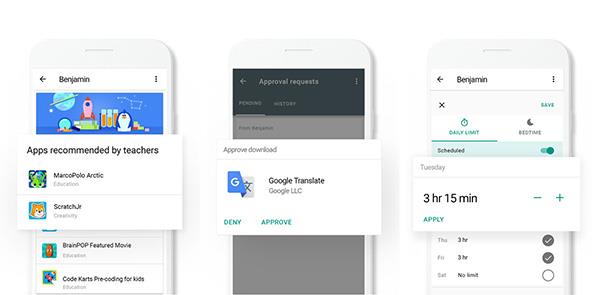
Додаток Google Family Link має багато унікальних функцій
Щоб запустити Google Family Link, вам потрібно завантажити програму з Google Play. Ця програма має дві версії: одну для батьків (батьки встановлюють на своїх пристроях) і одну для дітей (встановлюють на пристроях дітей). Обидві версії програми безкоштовні, включаючи сервіси Google. Просто дотримуйтесь інструкцій крок за кроком, і ви зможете налаштувати параметри на обох пристроях. Ця програма також може керувати пристроями з іншими операційними системами, такими як iOS, якщо ваша родина використовує продукти Apple.
Ось чим може керувати Google Family Link:
Можливо, недоліком Family Link є те, що батьки легко пропустять програми, які знаходяться в обмеженому розділі. Наприклад, ви не можете надіслати текстове повідомлення або подзвонити своїй дитині, якщо ви встановили часові обмеження для вечірнього використання, якщо ваша дитина цього дня йде на екскурсію з класом, і вона також не зможе зв’язатися з вами, якщо у неї виникнуть проблеми. проблема.
Якщо ви не хочете використовувати Google Family Link, сам Android також має деякі налаштування безпеки для дітей. Це також спосіб, який вам слід використовувати, якщо ви вирішите надати спільний доступ до свого облікового запису Google пристрою вашої дитини.
Хоча він не вмикає облікові записи віком до 13 років, Google Play все одно дозволяє батькам налаштовувати елементи керування обліковим записом. Усім вмістом Google Play можна керувати.
У цьому розділі ви можете встановити вікові обмеження: PEGI для ігор, а також U, 12, 15 для фільмів і ТБ, а також обмежити неприйнятний контент в журналах і музиці.
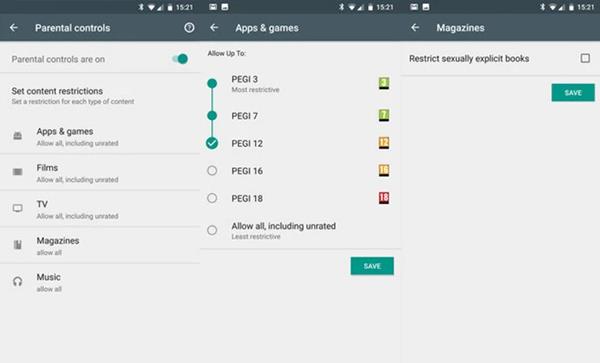
Обмежте вміст для завантаження в Google Play
Контролюючи все це, ви захищаєте своїх дітей від впливу темної сторони Інтернету.
Батьки також можуть встановити PIN-код, щоб уникнути пустощів з боку дітей і змінити налаштування в пристрої.
Керувати програмами та доступним вмістом – це одне, але сучасні пристрої тепер дозволяють шукати все одним клацанням миші. Однак існують налаштування, які можуть контролювати цю проблему.
Google SafeSearch може фільтрувати неприйнятний вміст, зокрема фотографії та відео. Однак навіть Google не наважується підтвердити, що ця функція на 100% точна.
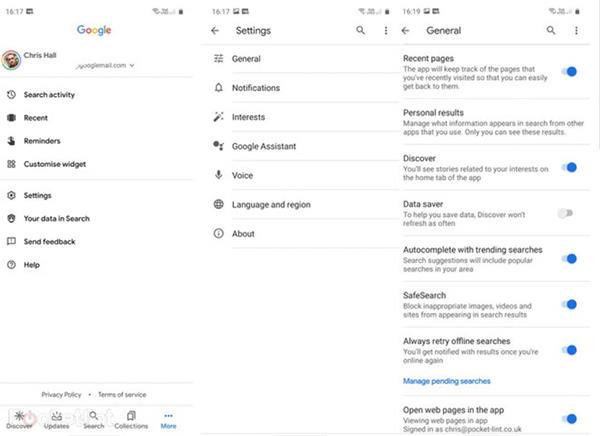
Обмежте вміст пошуку за допомогою SafeSearch
Щоб активувати безпечний пошук, відкрийте програму Google на своєму пристрої Android.
Діти схожі на «залежність» від YouTube. Зазвичай це найбільш відвідувана програма, у ній є всі посібники з кулінарії, макіяжу, анімації та навіть поради щодо ігор.
Щоб контролювати вміст на Youtube:
Використання екранного часу має багато переваг. Після встановлення цієї програми на пристрої дитини батьки зможуть керувати нею зі свого телефону (підтримуються як Android, так і iOS).
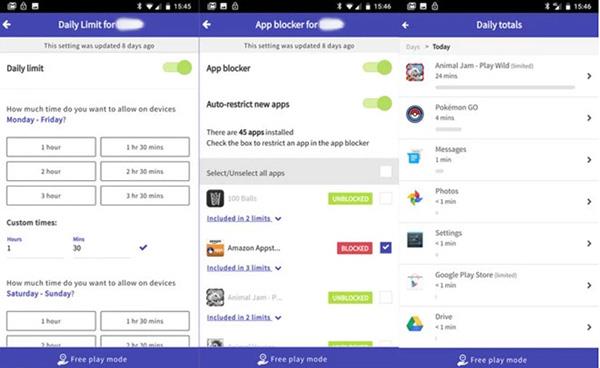
Використовуйте Screen Time, щоб керувати пристроєм вашої дитини
Це допоможе батькам контролювати всі встановлені додатки, запитувати дозвіл на встановлення нових додатків, тобто допоможе вашим дітям уникнути шкідливих програм, про які вони не знають. Батьки також можуть контролювати час, дозволяючи програмі використовуватися протягом дня, і навіть можуть дезактивувати пристрій дитини, якщо це необхідно.
Крім того, можна переглядати історію пошуку Google, що допоможе вам почуватись у безпеці, знаючи, що відбувається. Однак екранний час не дозволяє вам читати всі повідомлення вашої дитини.
Є багато речей, які слід враховувати, вирішуючи дозволити своїй дитині мати смартфон. Батьки повинні нести відповідальність за контроль і безпеку своїх дітей у цьому багатовимірному технологічному світі.
Дітям може не сподобатися такий захист і вони подумають, що втратять свободу. Але пам’ятайте, що це не їхнє самостійне рішення. Замість того, щоб карати чи лаяти, навчіть дітей користуватися технологіями безпечно та із задоволенням. Адже додатки та налаштування – це лише інструменти, головна відповідальність має належати тому, як навчають батьки.
Завдяки функціям перетворення мовлення в текст у режимі реального часу, вбудованим у багато сучасних програм введення, ви маєте швидкий, простий і водночас надзвичайно точний метод введення.
До Tor можуть підключатися як комп’ютери, так і смартфони. Найкращий спосіб отримати доступ до Tor зі свого смартфона — через Orbot, офіційний додаток проекту.
oogle також залишає історію пошуку, яку іноді ви не хочете, щоб хтось, хто позичає ваш телефон, бачив у цій пошуковій програмі Google. Як видалити історію пошуку в Google, ви можете виконати кроки, наведені нижче в цій статті.
Нижче наведено найкращі підроблені програми GPS на Android. Усе це безкоштовно та не потребує рутування телефону чи планшета.
Цього року Android Q обіцяє внести ряд нових функцій і змін в операційну систему Android. Давайте подивимося очікувану дату випуску Android Q і відповідних пристроїв у наступній статті!
Безпека та конфіденційність дедалі більше стають головними проблемами для користувачів смартфонів загалом.
Завдяки режиму «Не турбувати» в ОС Chrome ви можете миттєво вимкнути дратівливі сповіщення для більш зосередженого робочого простору.
Чи знаєте ви, як увімкнути ігровий режим, щоб оптимізувати продуктивність гри на телефоні? Якщо ні, давайте вивчимо це зараз.
За бажанням ви також можете встановити прозорі шпалери для всієї телефонної системи Android за допомогою програми Designer Tools, включаючи інтерфейс програми та інтерфейс налаштувань системи.
Випускається все більше і більше моделей телефонів 5G, починаючи від дизайнів, типів і закінчуючи сегментами. У цій статті давайте ознайомимося з моделями телефонів 5G, які будуть представлені в листопаді цього року.









